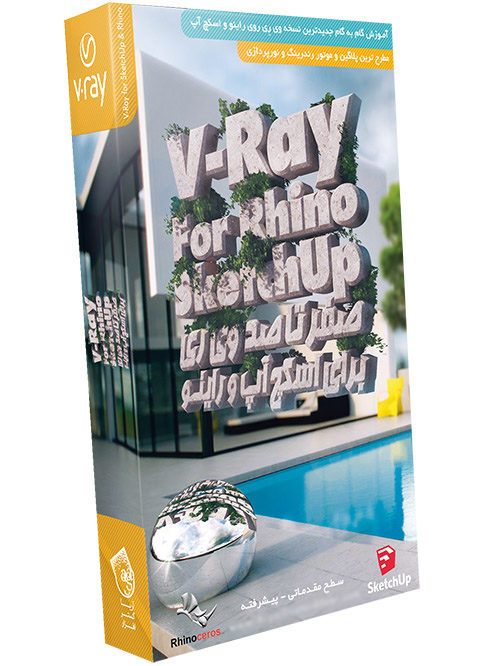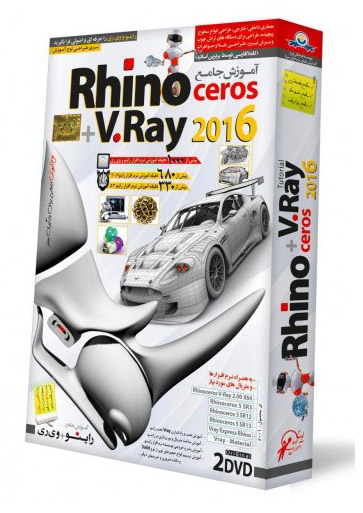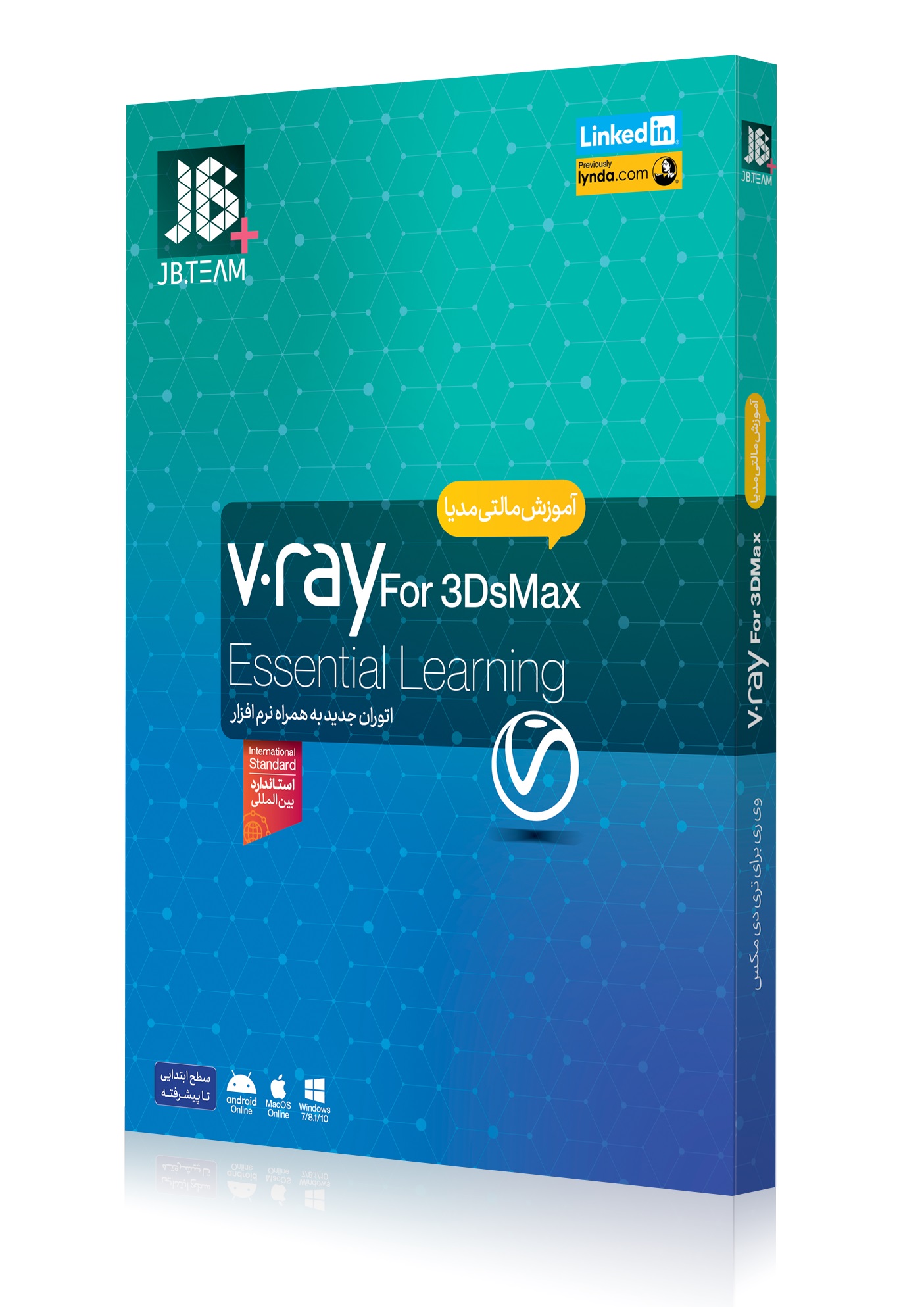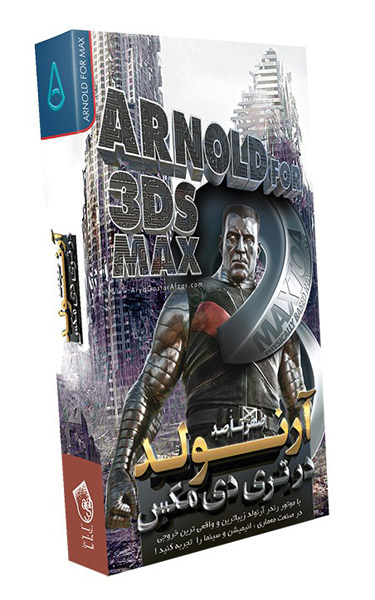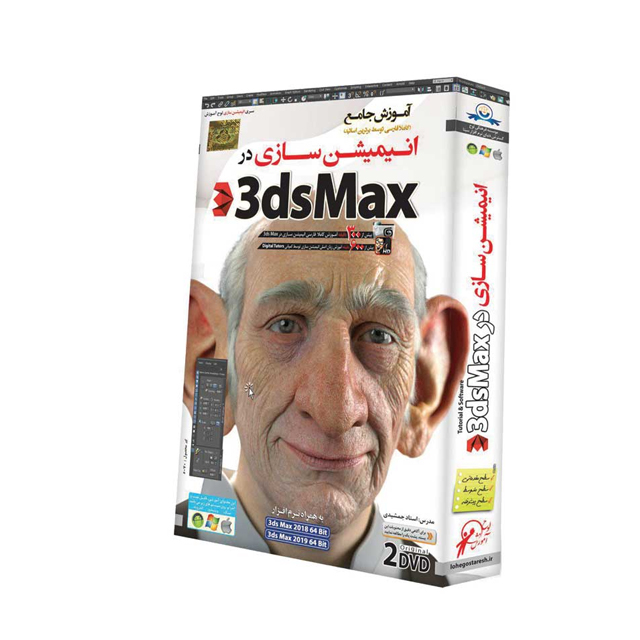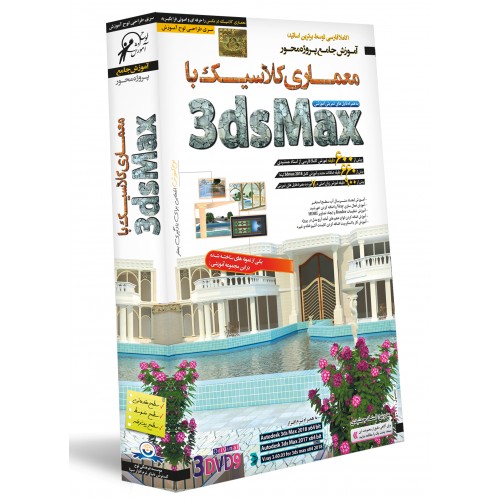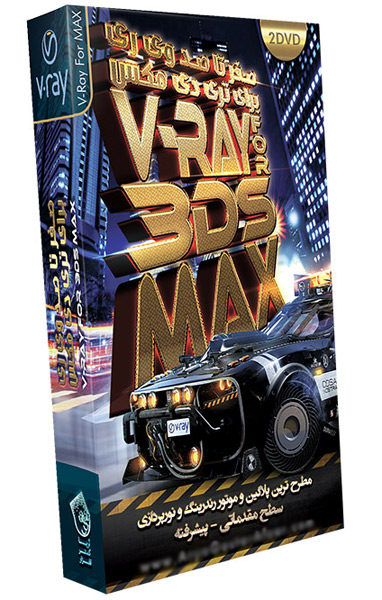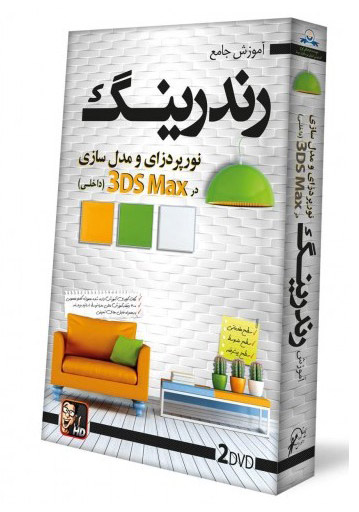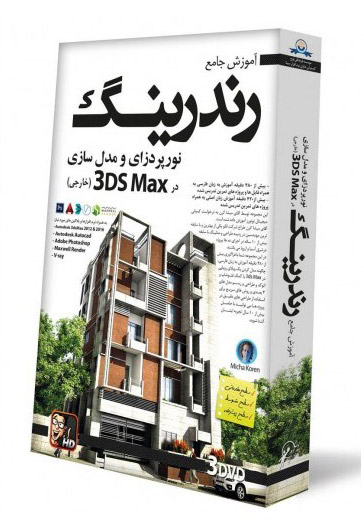آموزش گام به گام نورپردازی نمای بیرونی یک ساختمان ویلایی (پلاگین Vray)

v-ray یک پلاگین معروف و کاربردی و حرفه ای برای ۳ds max می باشد که بوسیله کمپانی chaos group تولید شده است .در واقع vray به عنوان یک موتور رندر بوسیله ی آنالیز نور و سایه ها و متریال های مخصوص به خود رندرهای واقع گرایانه را از صحنه های شما به ارمغان می آورد.
در این آموزش به سراغ روشی ساده و در عین حال مؤثر برای تنظیم لوازم روشنایی با استفاده از ۳ds max و vray می رویم.
قبل از شروع باید lwf را تنظیم کنیم.
به “Customize” < “Preferences” بروید و روی نوار “gamma and lut” کلیک کنید.
تیک گزینه “Enable gamma /lut correction” را بزنید و در قسمت “Gamma” مقدار ۲٫۲ را وارد کنید.
در قسمت “Materials and Colors” تیک گزینه های “Affect Color Selectors” و “Affect Material Editor” را بزنید.
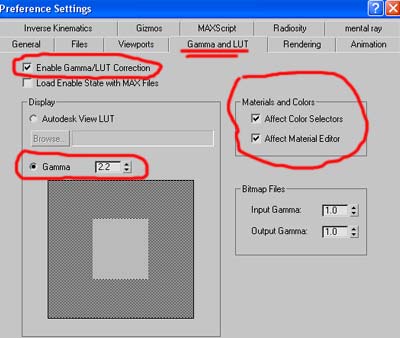
فراموش نکنید که برای هر بافتی که استفاده می کنید در قسمت gamma مقدار گزینه override را مانند تصویر زیر ۲٫۲ بنویسید:
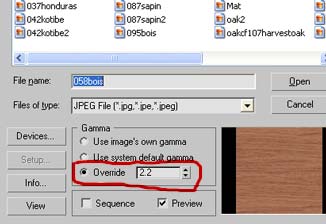
۱- بر روی دکمه “create” کلیک کرده و “cameras” را انتخاب کنید. از منوی کشویی “vray” را انتخاب کرده و روی “vray physical camera” کلیک کنید. اکنون می توانید در هر کجای صحنه که می خواهید دوربین را ایجاد کرده و قرار دهید.
۲- اکنون خورشید را ایجاد خواهیم کرد. دوباره روی “create” کلیک کنید و “lights” را انتخاب کنید. دوباره از منوی کشویی vray را انتخاب کرده و روی Vray sun کلیک کنید. حالا می توانید خورشید را قرار دهید و آن را به صحنه خود اضافه کنید.
وقتی از شما چنین سؤالی می شود : “automatically add a Vray Sky environment map”، روی “yes” کلیک کنید.
موقعیت منبع خورشید با زمان روز رابطه مستقیمی دارد. در زیر ۲ نمونه از رندرگیری با موقعیت های مختلف خورشید (بقیه تنظیمات یکسان هستند) وجود دارد.

پارامترهای VraySun
۱- turbidity – همان طور که در واقعیت گرد و غبار بر جو تأثیر می گذارد، این پارامتر نیز رنگ و جو کلی آسمان را شبیه سازی می کند. مقدار turbidity بالاتر مقدار بیشتری از گرد و غبار را شبیه سازی می کند و باعث می شود که رندرگیری زرد تر به نظر برسد. نمونه های زیر را ببینید:

۲- ozone – از ۰ تا ۱ متغیر است. مقادیر پایین تر نور خورشید را پرتقالی تر می کنند، در حالی که مقادیر بالاتر آن را مایل به آبی می کنند. من همیشه ترجیح می دهم از حالت پیش فرض این گزینه استفاده کنم.
۳- vray sun size multiplier – مقدار “۰” سایه های بسیار تیز و تیره ای ایجاد می کند، در حالی که مقادیر بالاتر آنها را نرم تر می کند.
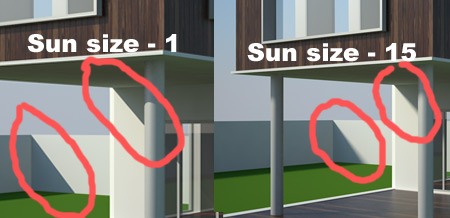
۴- shadow subdivisions – اگر از مقادیر بالایی برای vray sun size استفاده می کنید، نیاز به افزایش مقدار shadow subdivisions نیز دارید، در غیر این صورت نمونه ها قابل مشاهده خواهند بود.
۵- Intensity multiplier – نیازی به گفتن نیست که مقادیر بالاتر این گزینه باعث افزایش شدت نور خورشید می شود
تنظیماتی که معمولاً برای ایجاد رندر روشنایی روز استفاده می کنم عبارتند از:
intensity = 1
turbidity= 4
3 مهارت برتر مهندسان کامپیوتر! بدون کلاس، سرعت 2 برابر، ماندگاری 3 برابر، پولسازی عالی با هک، متلب و برنامه نویسی... دانلود:
size multiplier= 5
shadow subdivisions= 9
اگر دوربین فیزیکی vray را دوست ندارید، می توانید از یک دوربین استاندارد استفاده کنید، اما باید شدت آن را تا حدود ۰٫۰۱ کاهش دهید.
در شکل زیر نتیجه رندرگیری با استفاده از تنظیمات بالا را می بینید:

همانطور که مشاهده می کنید، به نظر می رسد تصویر کمی تاریک و رنگ و رو رفته شده است. می توانید در قسمت vray virtual frame buffer با منحنی ها کار کنید، یا تنظیمات دوربین vray را بسته به سلیقه تان دستکاری کنید.
پارامترهای دوربین Vray
من همیشه ترجیح می دهم ویژگی های تصویر را از طریق پارامترهای دوربین vray تنظیم کنم.
۳ پارامتر اصلی وجود دارد که بر روشنایی / جو تأثیر می گذارد: F-number، shutter speed و film speed.
۱- F-number
این پارامتر عرض دیافراگم دوربین را تعیین می کند و درنتیجه بر نوردهی تأثیر می گذارد. مقادیر بالاتر تصاویر تیره تری ایجاد می کند، در حالی که مقادیر پایین تصاویر را روشن تر می کند.

۲- Shutter speed
این پارامتر میزان زمانی که فیلم در معرض نور قرار دارد را تعیین می کند و مقدار دهی آن به صورت معکوس است. بنابراین مقادیر بالاتر تصاویر تاریک تری ایجاد می کنند.

۳- Film speed
این پارامتر تعیین می کند که فیلم نسبت به نور چقدر حساسیت داشته باشد. مقادیر بالاتر تصاویر روشنتری را ایجاد می کنند، اما نکته منفی این است که هرچه میزان حساسیت بالاتر باشد، تصویر “دانه دار تر” به نظر می رسد.
برای رندرگیری روشنایی فضای بیرونی توصیه می شود این میزان را روی ۱۰۰ نگه دارید.
چندین پارامتر دیگر وجود دارد که می توانید آنها را استفاده کنید (مانند custom white balance، vignetting و غیره) اما اگر این کار را در فتوشاپ انجام دهید نتیجه بهتری کسب می کنید.
در نهایت، حتی اگر هیچ تنظیمی برای دوربین vray در نظر نگرفتید می توانید از روش من استفاده کنید. هر زمان که بخواهم رندرگیری روشنایی روز را انجام می دهم با تنظیمات زیر شروع می کنم، و بسته به صحنه ممکن است نیاز داشته باشم که آنها را کمی تغییر دهم.
F-number =7
Shutter speed = 120
Film speed = 100
بقیه پارامتر ها = پیش فرض
در تصویر پایین رندرگیری با استفاده از این پارامتر ها را مشاهده می کنید: